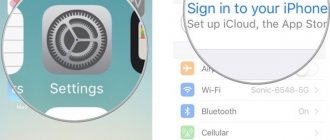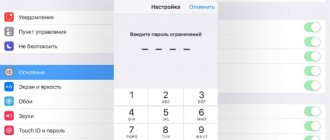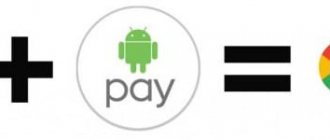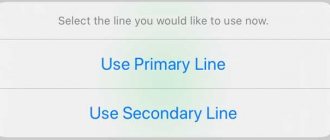Преимущества и недостатки оплаты смартфоном
Преимущества оплаты смартфоном:
- Экономия времени. Не нужно отсчитывать купюры, вставлять банковскую карту в приемник и вводить пин-код. Данные поступают в банк за 2-3 секунды.
- Высокий уровень безопасности. Банковскую карту или наличные злоумышленник может украсть, а вот воспользоваться электронной картой, сохраненной в смартфоне, без доступа к владельцу не получится.
- Увеличение срока службы банковской карты. Физический платежный носитель больше не нужно постоянно носить с собой, а это значит, что риск его повреждения, потери или кражи сводится к нулю.
Недостатки у оплаты с помощью смартфона тоже есть:
- При превышении установленного лимита необходимо будет ввести PIN-код.
- Необходимо следить за зарядом аккумулятора смартфона.
- Необходим смартфон с поддержкой NFC.
Какие карты можно привязать
Не все банки РФ поддерживают Android Pay, есть список участников на сайте Google Pay. Возможно подключение карт:
- Сбербанка;
- Юмоней (бывшие Яндекс.Деньги);
- ВТБ24;
- Тинькофф;
- Альфа-Банк;
- Точка;
- Райффайзен;
- Ак Барс;
- Открытие;
- Русский Стандарт;
- Рокетбанк;
- МТС Банк;
- Бинбанк;
- Промсвязьбанк и другие.
У каждого банковского учреждения предусмотрены свои условия работы с Андроид Пэй для карт VISA и Mastercard. Их следует уточнить в службе поддержки или офисе.
При отсутствии в списке нужного финансового учреждения можно оставить запрос. Google пришлет уведомление после появления нужного эмитента среди числа партнеров.
Какие смартфоны поддерживают бесконтактную оплату
Для совершения бесконтактных платежей на смартфоне должен быть установлен физический модуль NFC. Android-смартфоны также должны поддерживать HCE. Эта технология доступна на всех современных смартфонах, старше 2014 года.
Узнать, есть ли на смартфоне NFC, можно в настройках. Например, на смартфонах Samsung значок модуля бесконтактной оплаты располагается в меню быстрых настроек.
У многих банков есть собственные приложения для осуществления бесконтактной оплаты. Одну из таких программ можно установить на смартфон для быстрого добавления номеров банковских карт в соответствующее программное обеспечение. Но даже без программы от банка банковскую карту можно добавить в стороннее программное обеспечение, поддерживающее бесконтактную оплату.
Как привязать карту?
- Нажать «Добавить карту».
- Нужно в предложенном окне отсканировать или ввести информацию вручную. При сканировании номер и срок действия вводить не потребуется. Однако в обоих случаях следует заполнить следующие поля:
- код подлинности (3-значное число на оборотной стороне карточки);
- ФИО владельца (на английской раскладке переписать информацию с карты);
- адрес (на русском или английском нужно ввести улицу, номер дома, квартиры);
- город и область (язык не имеет значения);
- индекс (google учитывает индекс области, города федерального значения не воспринимает);
- номер телефона.
Как оплачивать покупки смартфонами различных производителей
Для бесконтактной оплаты используются системы от Apple, Google и Samsung. Кратко рассмотрим их особенности.
Apple
Впервые поддержка бесконтактных платежей была реализована в iPhone 6. После этого инженеры Apple стали добавлять модуль NFC во все смартфоны. В России Apple Pay поддерживает Сбербанк, Тинькофф, Альфа Банк и многие другие. Для того чтобы воспользоваться бесконтактными платежами на смартфонах Apple:
- Загрузите приложение Wallet. Это электронный кошелек, в котором будут храниться номера банковских карт пользователя.
- В блоке Apple Pay тапните на «+».
- Самые важные секреты банковской карты — понятно и просто
- Нажмите «Далее» и отсканируйте банковскую карту. Необходимые данные также можно ввести вручную.
- Введите CVC-код своей банковской карты.
- Дождитесь код-подтверждение от вашего банка.
Оплачивать покупки с помощью Apple Pay можно только при наличии на кассе соответствующего значка.
Опасность оплаты банковской картой в интернете: риски и масштаб
Для оплаты покупки в магазине необходимо сделать следующее:
- Дважды нажмите на боковую кнопку.
- Введите пароль, отсканируйте отпечаток пальца или авторизуйтесь с помощью Face ID.
- Прислоните смартфон к банковскому терминалу.
Samsung
Владельцы смартфонов от компании Samsung могут расплачиваться не только по NFC, но и при помощи терминалов, принимающих банковские карты с магнитной полосой. Впрочем, в России последний способ срабатывает далеко не всегда. На смартфонах Samsung бесконтактные платежи настраиваются следующим образом:
- Загрузите на смартфон приложение Samsung Pay.
- Запустите приложение Samsung Pay и авторизуйтесь в нем.
- Отсканируйте отпечаток пальца при помощи смартфона.
- Введите PIN-код, пароль.
- Выберите банковскую карту, которую будете использовать для оплаты с помощью Samsung Pay. Сфотографируйте или укажите ее данные вручную.
- Введите код-подтверждение.
- Поставьте подпись.
Чтобы запустить приложение для оплаты, проведите по экрану снизу вверх и авторизуйтесь по отпечатку пальца. После этого поднесите устройство к банковскому терминалу.
Android
Все Android-смартфоны, кроме Samsung, используют для совершения бесконтактных платежей систему Google Pay. Для того чтобы воспользоваться NFC оплатой необходимо сделать следующее:
- Загрузите на смартфон приложение Google Pay.
- Запустите программу. При необходимости авторизуйтесь.
- Тапните по пункту «Добавить карту».
- Сфотографируйте банковскую карту, которую планируете использовать для бесконтактной оплаты, или введите ее данные вручную.
- Нажмите кнопку «Сохранить».
- Дождитесь SMS-сообщения с кодом подтверждения от банка, выпустившего карту.
- Для добавления еще одной карты в разделе «Оплата» кликните на значок «+».
Покупки с AliExpress — как не нарушить закон?
Для оплаты покупок нужно разблокировать смартфон и поднести его к платежному терминалу. Дополнительно запускать G-Pay не требуется. После списания денежных средств на экране смартфона отобразится часть номера карты, использованной для оплаты.
Что делать, если на смартфоне несколько приложений для бесконтактной оплаты?
Банковские приложения могут использовать для NFC-платежей, все наиболее популярные системы: Google Pay, Apple Pay, Samsung Pay. Для того чтобы при активации функции бесконтактной оплаты каждый раз не появлялся запрос о выборе предпочитаемой программы, необходимо провести определенные настройки. На стандартном Android:
- Откройте раздел с настройками и перейдите в «Приложения и уведомления».
- Выберите раздел «Приложения по умолчанию».
- Найдите там пункт «Бесконтактная оплата» и тапните по пункту «Оплата по умолчанию».
- После этого на экране появится окно с выбором стандартного приложения для NFC-платежей.
В EMUI программа для бесконтактной оплаты выбирается немного иначе:
- Откройте раздел с настройками. Перейдите во вкладку «Другие соединения».
- Выберите NFC.
- Тапните по «Приложение по умолчанию».
- Выберите предпочитаемую программу для совершения транзакций.
В MIUI на устройствах Xiaomi программа для NFC-платежей настраивается через «Дополнительные функции» в настройках или в разделе «Подключение и общий доступ». Там нужно выбрать NFC, перейти в раздел бесконтактной оплаты и изменить приложение, используемое по умолчанию.
На устройствах Xiaomi для корректной работы бесконтактных платежей необходимо активировать HCE. Делается это следующим образом: Настройки — Подключение и общий доступ (Дополнительные функции) – Расположение элемента безопасности —HCE.
Зачем привязывать карту к телефону?
Карту рекомендуется привязывать при любой возможности. Все же, легче всего иметь с собой телефон, в котором занесены все данные о плательщике. То есть, пользователь вводит свои данные о карте, подтверждает их верность и пользуется по заданной инструкции от сервиса. Ничего сложного в этом нет и сделать такое может и неподготовленный человек – особых навыков в обращении с платежными системами не требуется, а значит, возможно легко сделать свой смартфон средством для покупок в местных магазинах.
Если говорить просто, то привязывая карту к телефону, можно забыть о дополнительных вещах — о кошельке, который не всегда может поместиться в сумку/карман. И тем более, процесс оплаты намного легче с телефоном, чем с карты. Смартфон почти всегда человек держит в руке, а что требуется сделать – приложить его к терминалу, подтвердить действие отпечатком пальца(Touch ID), лица(Face ID), а также с использованием стандартного пароля/кода/графического ключа.
И к тому же, возможно в телефоне объединить несколько средств оплаты разных товаров. К примеру, в Google Pay или Samsung Pay доступно привязывание карт отличных банков друг от друга. И хоть это разные компании, но зато у них используется одна и та же информация для операции – номер, срок действия, CVV и имя носителя. В общем – использование NFC не только просто, но еще и «компактно».
Безопасность при бесконтактной оплате
Для обеспечения безопасности NFC-платежей применяется стандарт EMV. Он используется во всех платежных терминалах, работающих с бесконтактной оплатой. Система генерирует одноразовый ключ и автоматически перенаправляет запрос в банк. Если идентификатор совпадает, деньги будут переведены на счет продавца.
Даже если злоумышленник перехватит ключ, использовать его он не сможет, так как для каждой новой транзакции создается собственный идентификатор. К тому же радиус действия NFC составляет 10 см. На таком расстоянии сложно перехватить какие-либо данные.
Пожалуйста, оставьте ваши мнения по текущей теме материала. Мы очень благодарим вас за ваши комментарии, отклики, подписки, дизлайки, лайки!
Кристина Горбуноваавтор
Как платить телефоном
Итак, технология настроена, ваш смартфон готов к бесконтактной оплате. Как действовать:
- Уточните у продавца товаров или услуг, поддерживает ли их терминал бесконтактную оплату.
- Активируйте функцию NFC.
- Убедитесь, что экран включен и разблокирован. Иначе устройство не сможет считать данные.
- Приложите устройство областью антенны NFC (как правило, это задняя панель) к терминалу.
- После оплаты прозвучит звуковой сигнал от терминала о завершении операции.
Ввода ПИН-кода не требуется, если стоимость товара или услуги не превысила 1 000 руб. В остальных случаях надо ввести код, иногда продавцы просят расписаться на чеке.
Проблемы и способы их решения
Не работает ни один сервис для оплаты по NFC
Вероятной причиной выступает несоответствие девайса требованиям для таких приложений, например, у вас присутствуют рут права на Андроиде. Как говорилось выше, смартфон должен быть не просто оснащён модулем NFC – в нём должны быть предусмотрены соответствующие меры защиты, которые нужны для выполнения транзакций. Вы не сможете самостоятельно разблокировать эту функцию программным путём, поэтому потребуется сменить устройство.
Возможно, соответствующая функция присутствует в ваших смарт-часах или планшете. Проверьте – ведь они тоже, скорее всего, работают на Android либо iOS.
Не запускаются банковские приложения
Ещё более неприятной разновидностью предыдущей проблемы выступает невозможность запуска программ электронных кошельков и банков. Обычно она связана с несоответствием установленной версии ОС и минимально требуемой для запуска приложения.
Возможность внесения платежей по NFC делает смартфоны ещё более многофункциональными устройствами, ведь теперь благодаря доступности привязки банковских и промо-карт устройство может стать заменой привычному кошельку.
Разумеется, есть несколько нюансов, таких как невозможность принятия NFC в некоторых, преимущественно зарубежных, магазинах. В таком случае, что актуально не для всех девайсов, можно приложить телефон к боковой части магнитного считывателя, и смартфон будет эмулировать настоящую карту. Такая функция давно реализована у Samsung и чуть позднее появилась в устройствах других брендов.
Пользоваться G Pay и подобными можно без интернета, но только в течение ограниченного времени и до совершения нескольких покупок. Потом всё же понадобится установить соединение с Сетью.
Поделиться ссылкой:
NFC Сбербанк на iOS
В случае айфонов наблюдается два метода активации функции – через софт Wallet и мобильный онлайн-софт.
Вариант 1 – прямая подвязка через Wallet
Для этого нужно:
- Активировать функции идентификации и безопасности Touch ID, iCloud.
- Запустить Wallet.
- В верхней зоне экрана отыскать и активировать добавление.
- Ввести платёжные реквизиты или сфотографировать лицевую часть.
- Подтвердить имя держателя, срок действия и CVV-код.
- Принять условия соглашения.
- Авторизация корректности введённых параметров, вводя код, который должен прийти в СМС.
- Ожидайте сообщения: «Карта активирована».
Оплата телефоном – что это значит?
Уже более пяти лет терминалы, которыми в данной статье называются устройства, принимающие банковские карты на кассах, при выпуске с завода получают приёмник NFC. Этот компонент позволяет считывать данные бесконтактно – достаточно только преподнести банковскую карту на расстояние в несколько сантиметров либо, что ещё проще, приложить её к экрану.
Это же правило актуально при оплате смартфоном, однако прежде чем воспользоваться этой функцией на своём устройстве Android (девайсы на iOS также поддерживаются, но в данном материале детально не рассматриваются), понадобится провести первичную настройку. Она одинакова для всех банков, если действия проводятся внутри программы Google Pay. Некоторые системы оплаты с собственными приложениями предлагают настройку бесконтактных операций внутри их. На самом деле такой функцией пользоваться необязательно – например, в случае с «Юмани» прекрасно работают оплата и через официальную программу, и с помощью «Гугл Пэй».
К телефону можно привязать сразу несколько платёжных карт, причём для этого не нужно, чтобы они соответствовали каким-либо сложным условиям – достаточно наличия возможности оплаты в магазинах. Ответ на ещё один вопрос, который может возникнуть перед чтением основной части статьи – «В какой валюте производятся платежи?» – поддерживаются все валюты мира, официально признанные международной банковской системой. В российских магазинах никаких проблем не возникнет.
Приложения для оплаты через NFC
Как настроить NFC для оплаты картой? Как подключить карту к телефону с NFC? Эти вопросы возникают у клиентов банков и обладателей смартфонов с поддержкой функции NFC. Как сказано выше, настройка “платежа в одно касание” осуществляется через мобильные приложения. Некоторые банки выпускают собственные приложения, но большинство пользователей предпочитают программы сторонних разработчиков. Разница в том, что официальная утилита банка (например, Сбербанк Онлайн) вносит карты только одного учреждения, в то время как не привязанные к банку программы добавляют пластик разных организаций.
Перед тем, как подключить карту к телефону с NFC, установите приложение из подготовленного списка.
- Cards – мобильный кошелек.
- Бесконтактная оплата – справка. Кроме главной функции – добавление карт и активация оплаты, приложение перед установкой автоматически определяет, поддерживает ли смартфон функцию NFC.
- VMCP.
- Visa Mobile CDET. Приложение работает с пластиком Visa в системе платежей PayWave.
- MobilePay. Утилита объединяет управление картами в интерактивном режиме и поддерживает настройки для бесконтактной оплаты.
- MyCard lite.
- CreditCard NFC Reader.
- WalletPasses | Passbook Wallet.
- SWIP. Приложение сотрудничает с Альфа-Банком и картами VISA, MasterCard и Мир. Встроенная функция распознавания лица SELFIETOPAY проводит платежи при помощи биометрической идентификации.
Принцип работы приложений одинаков: пользователь добавляет номер реальной банковской карты (вручную или сканирует), программа сохраняет в облаке информацию и затем проводится оплата в терминалах PayPass. Приложения отличаются количеством добавляемых карт, возможностью добавления скидочных купонов, билетов.
Для правильной работы выбранного приложения понадобится смартфон на основе Android 4.4 и новее, для iPhone 6 – платформа iOS с 8 до 11.
Поддерживает ли мой телефон NFC?
После привязки банковского пластика, если у вас встроен NFC модуль, то вы сможете спокойно оплачивать покупки в любом магазине. Если же NFC нет, то после добавления карты, в программе вы увидите что-то типа: «Ваш смартфон не поддерживает NFC оплату».
Напомню, что NFC – это физический, а не программный модуль, то есть его нельзя скачать, и он не может появиться после перепрошивки телефона. Более детально про NFC читаем тут.
Или вы можете просто загуглить информацию по вашему смартфону – есть или нет в нем NFC. С другой стороны, вы можете спросить эту информацию у меня – просто напишите точную модель смартфона в комментариях.
Если же у вас iPhone, то вот список всех поддерживаемых моделей: 5, 5S, 5С, 6, 6S, 6 Plus, SE, 7, 7 Plus, 8, X, Xs, Xs Max, XR, 11, 11 Pro, 11 Pro Max, 12, 12 Pro, 12 mini, 12 Pro Max, 13, 13 Pro, 13 Pro Max и более новые телефоны. На самом деле у iPhone с этим планом все хорошо, так как почти все яблочные смартфоны поддерживают и имеют встроенный NFC.
Есть еще один способ, например, у Android – зайдите в «Настройки» и отыщите раздел «Bluetooth и подключения устройств». Если там есть NFC, то активируйте его. Если его нет, то можно попробовать найти модуль по поиску – смотрите в самый верх, нажмите по значку лупы и введите: NFC.
Проверка совместимости
Перед установкой каких-либо сервисов и систем пользователю необходимо убедиться в том, что на его устройстве активирована бесконтактная опция, а банковский продукт поддерживается бесконтактной системой платежей.
Активация NFC на «Андроид»
Активация NFC на Android (версии от 4.4 KitKat):
- Запустить меню настроек (с экрана или области уведомлений).
- Найти подменю «Беспроводные сети».
- Пролистать вниз и войти в подраздел «Ещё».
- Открыть подраздел и найти опции NFC и Android Beam.
- Установить галочку на разрешение обмена данными.
- В строке Android Beam проверить автоматическую активацию или настроить вручную, тапнув по строке пальцем.
Активация NFC в iOS
Активация NFC в iOS (версии от 6, SE) не требуется.
Необходимо сразу проводить регистрацию карт через сервис Wallet.
Проверка совместимости:
- Войти в сервис онлайн.
- Выбрать раздел «Бесконтактные платежи» или же задать в строке поиска «Андроид Пэй» или «Эппл Пэй».
- Пролистайте меню вниз, найдите раздел «Для подключения необходимо» и активируйте строку «Полный список поддерживаемых банковских инструментов».
- Убедитесь в том, что в списке есть ваш тип.
- Если карты нет, можете подать запрос на перевыпуск или выпуск новой.
Как узнать есть ли NFC
Узнать, есть ли возможность оплаты телефоном, можно несколькими способами. Еще перед покупкой можно посмотреть характеристики на сайте или в документах девайса. Кроме этого найти нужную информацию можно в самом телефоне.
Просмотрите меню быстрого доступа, расположенное на шторке. Если увидите там аббревиатуру NFC, то нужная функция есть. Поискать ее можно в «Настройках». В зависимости от модели путь поиска может отличаться, но в большинстве случаев это «Беспроводные сети» — «Еще» (дополнительные функции) – NFC. Если значок есть, а напротив него расположен ползунок, передвиньте его в положение «Включено».
Если в быстрых или полных настройках NFC не обнаружено, то такой функции в телефоне нет.